SUMIFS関数とは?基本的な使い方をマスターしよう
SUMIFS関数の構文と引数
ExcelのSUMIFS関数は、複数の条件に基づいてデータの合計を計算する関数です。
構文は SUMIFS(合計範囲, 条件範囲1, 条件1, 条件範囲2, 条件2, ...) のようになります。
ここで、合計範囲は合計を求めるセルの範囲、条件範囲は条件を適用するセルの範囲、条件はその範囲に対する条件を指定します。
SUMIFS関数の基本的な使用例
SUMIFS関数の基本的な使い方を例で見てみましょう。
下図のように売上データがある場合、特定の商品の特定の支店の合計売上を
計算することができます。
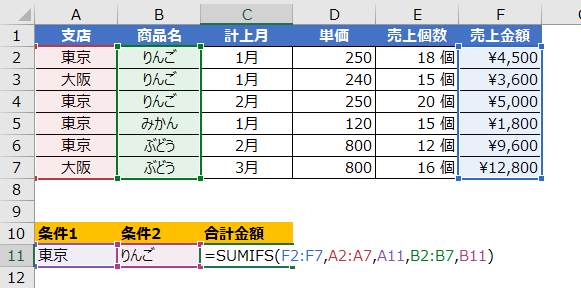
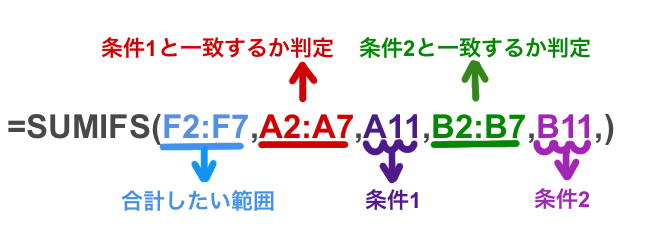
商品が "りんご" で支店が "東京" の売上金額のみが合計されます。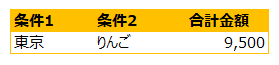
SUMIFS関数の応用:複雑な条件でのデータ集計
複数の条件を組み合わせた使用例
SUMIFS関数は、複数の条件を組み合わせて使用することができます。たとえば、特定の期間内で特定の地域の売上を合計する場合などに便利です。このように、複雑な条件でのデータ集計が必要な場合にも、SUMIFS関数は強力なツールとなります。
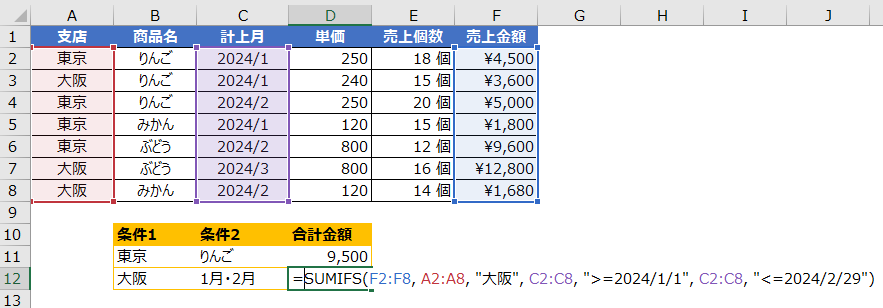
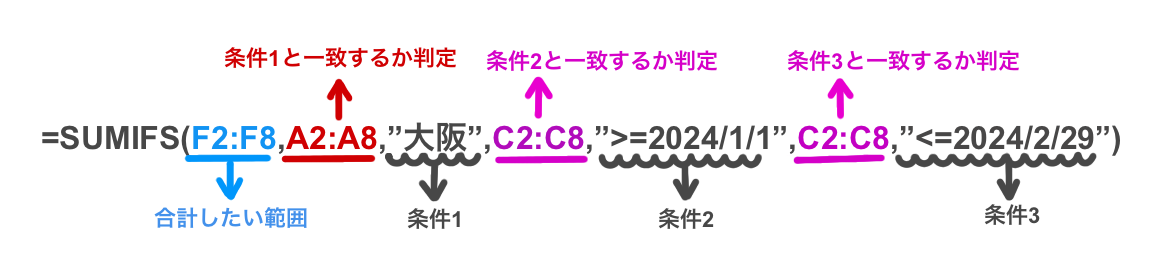
支店が大阪で計上月が1月~2月までの売上金額が合計されます。
条件を文字列で指定したいときは 「" (ダブルクォーテーション)」で囲みます。
条件に日付をしたい場合 、不等号(>・≧・<・≦)で後か前を指定し
「" (ダブルクォーテーション)」で囲みます。
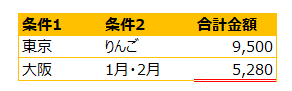
日付や数値範囲を指定する方法
SUMIFS関数を使用する際に、日付や数値の範囲を指定したい場面が多々あります。
ここではいくつが条件指定の使用例を紹介します。
【 特定の期間内を指定する場合 】
| ”>=2024/1/1” | 2024/1/1 以降 |
| ”>2024/1/1” | 2024/1/1 の翌日(1/1は含まない) |
| ”<=2024/2/29” | 2024/2/29 以前 |
| ”<2024/2/29” | 2024/2/29 の前日(2/29は含まない) |
【 数値を指定する場合 】
| ">=100" | 100 以上 |
| ”>100 | 100 超過(100は含まない) |
| "<=500" | 500 以下 |
| "<500" | 500 未満(500は含まない) |
このように、SUMIFS関数を使って効率的にデータを集計することができます。
SUMIFS関数を使った動的なレポート作成
SUMIFS関数を使って動的なレポートを作成することもできます。
たとえば、下図のようにドロップダウンリストから選択した条件に基づいて
データを自動的に更新するようなレポートを作成することが可能です。
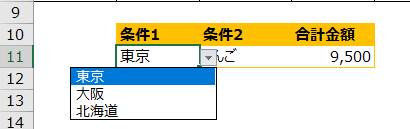
ドロップダウンを表示させるには、「データ」タブから「データの入力規則」を選択します。
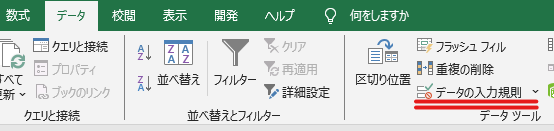
ダイアログボックスが開くので、入力値の種類を「リスト」を選択します。
元の値にドロップダウンに表示させたい項目を入力します。
項目が複数の場合は、「,(半角カンマ)」で区切ります。
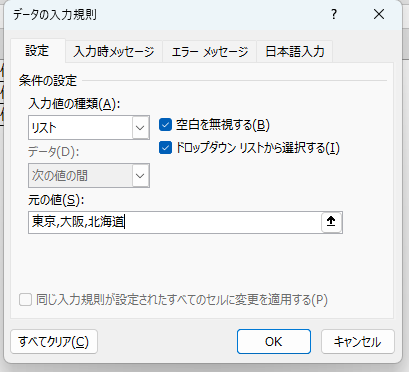
このように、SUMIFS関数は柔軟なデータ分析を可能にします。
SUMIFS関数のよくある質問と回答
SUMIFS関数とSUMIF関数の違いは?
SUMIFS関数とSUMIF関数の主な違いは、SUMIFS関数は複数の条件を指定できるのに対して、
SUMIF関数は一つの条件のみを指定できる点です。これにより、SUMIFS関数の方がより複雑なデータ集計が可能になります。
SUMIFS関数で文字列を条件とする方法
SUMIFS関数で文字列を条件とする場合は、引用符で囲んで指定します。
たとえば、特定の商品名に基づいて合計を求めたい場合、条件として "商品名" を指定します。
また、ワイルドカードを使用して部分一致の検索も可能です。
「*」は任意の長さの任意の文字、「?」は任意の1文字を表します。
商品名に「ん」という文字が含まれる場合を指定する
| ”*ん*” | 「ん」の文字の前後に任意の文字がある |
| ”*ん” | 「ん」で終わる |
| ”ん*” | 「ん」から始まる |
| ”?ん?” | 「ん」の文字の前後に任意の文字が1文字ずつある |
| ”?ん” | 「ん」の文字の前に任意の文字が1文字だけある |
| ”ん?” | 「ん」の文字の後に任意の文字が1文字だけある |
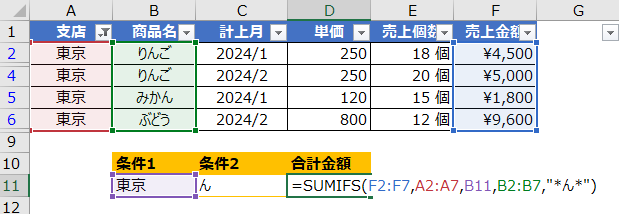
この式では「りんご」と「みかん」の売上金額が合計されます。
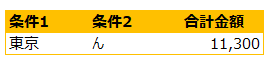
SUMIFS関数で空白セルを扱う方法
SUMIFS関数で空白セルを条件として扱う場合は、"" と指定します。
たとえば、特定の列に空白のセルがある場合の合計を求めたい場合、条件として "" を使用します。
これにより、空白セルを含むデータの集計が可能になります。
SUMIFS(合計範囲, 条件範囲1,"", 条件範囲2, 条件2, ...)
まとめ
SUMIFS関数は複数の条件に基づいてデータの合計を計算する強力なツールであり、
売上データの集計や日付範囲によるフィルタリングなど、様々なシナリオで活用できます。
基本的な使い方から応用例までを学ぶことで、データ分析のスキルを向上させ、業務効率を高めることができます。
初心者から上級者まで、Excelでのデータ分析を強化したい方にとって、SUMIFS関数は必須の知識と言えるでしょう。